当前位置:首页 > 帮助中心 > 新买的电脑如何重装系统,笔记本重装win10系统
新买的电脑如何重装系统,笔记本重装win10系统
市面上很多电脑都是全新裸机,而所谓的裸机,意思就是没有预装任何系统,价格也会相对便宜一点。而这种新电脑,往往就需要我们自己安装系统,通过系统光盘或者系统u盘。而今天小编要讲的是u盘启动盘安装系统的方法,因为它的操作简单,即使是电脑小白也可以轻松参考。有兴趣学习的朋友,可以一起来看看新买的电脑如何重装系统吧。
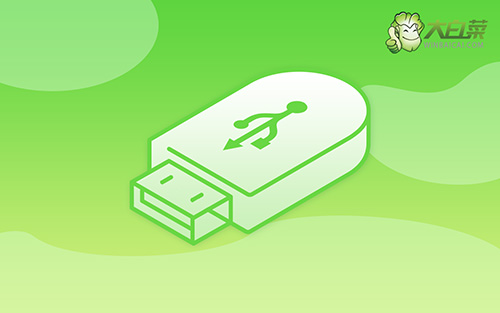
笔记本重装win10系统
U盘启动盘制作过程!
第一步:搜索并打开大白菜官网,下载大白菜U盘启动盘制作工具,查询电脑型号对应的u盘启动快捷键。

第二步:将u盘接入,打开大白菜U盘启动盘制作工具,默认设置,点击制作即可。

第三步:下载Windows镜像到大白菜u盘启动盘里面,准备重装系统。
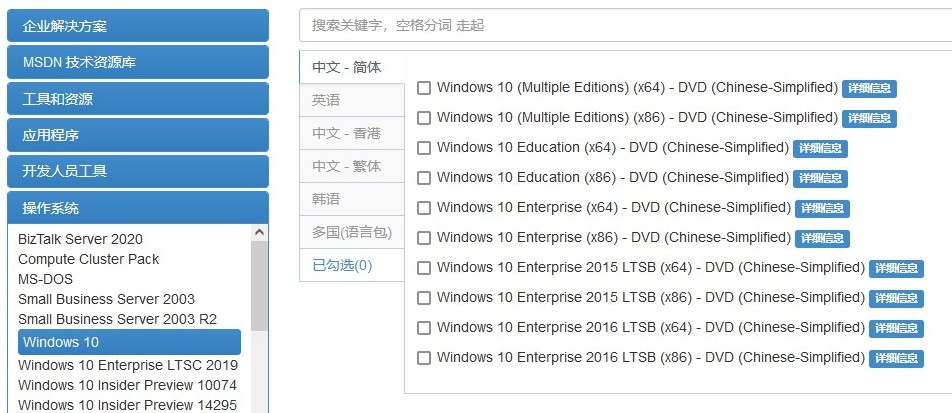
U盘启动笔记本过程!
第一步:将制作好的大白菜U盘启动盘接入电脑,重启电脑时,快速按下U盘启动快捷键,进入启动设置界面,使用上下方向键选中U盘,按下回车键。

第二步:进入大白菜winpe主菜单,选择【1】Win10X64PE(2G以上内存),再次按下回车键进入winpe桌面。

U盘启动盘装笔记本系统过程!
第一步:如图所示,打开一键装机软件,点击“安装系统”,浏览打开win10镜像,安装“C盘”,点击“执行”。
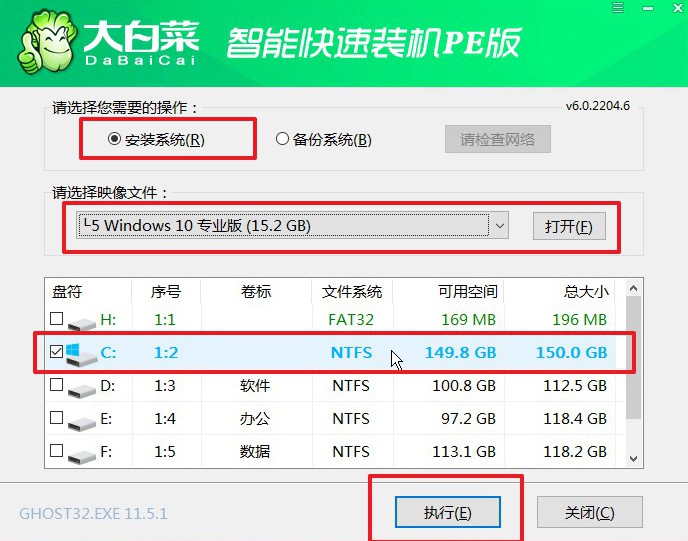
第二步:接着,按照页面提示操作,注意勾选完成后重启。
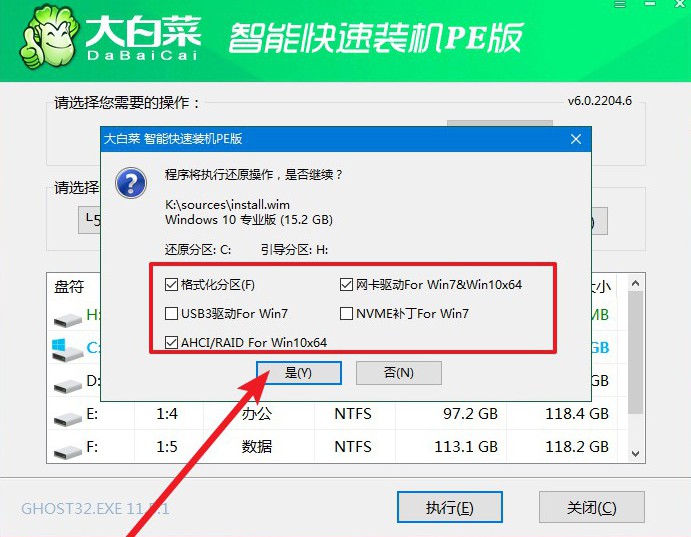
第三步:电脑会自动操作,进行系统部署阶段,直至电脑完成系统重装,进入win10桌面。
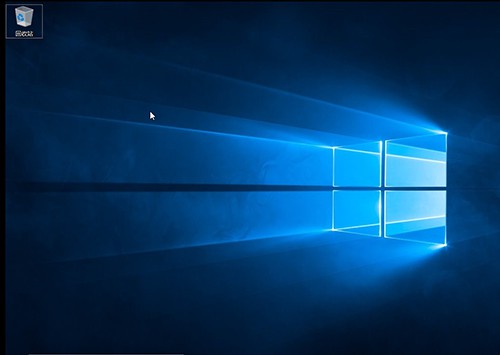
好啦,现在大家学会新买的电脑如何重装系统了吧,觉得简单吗?这篇教程简单讲述了如何去制作u盘启动盘,设置电脑从u盘启动,使用一键装机软件来重装系统。这个方法适用于多种电脑情况,不管是系统正常还是崩溃,只要usb接口没有问题,都可以通过这个方法实现系统重装。

